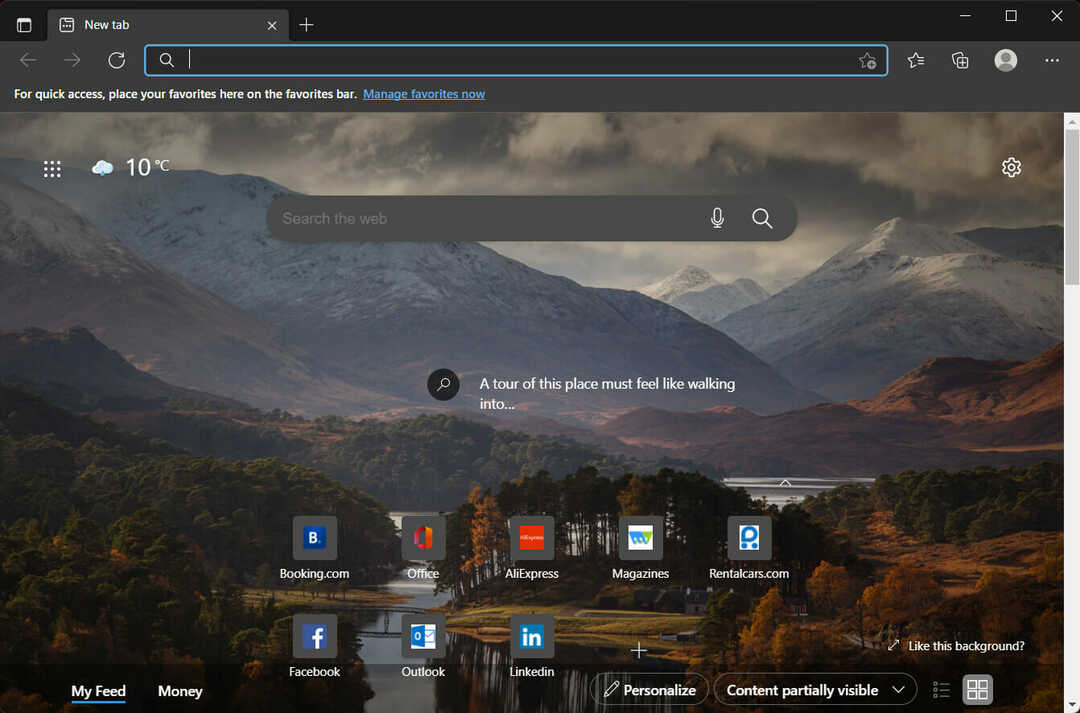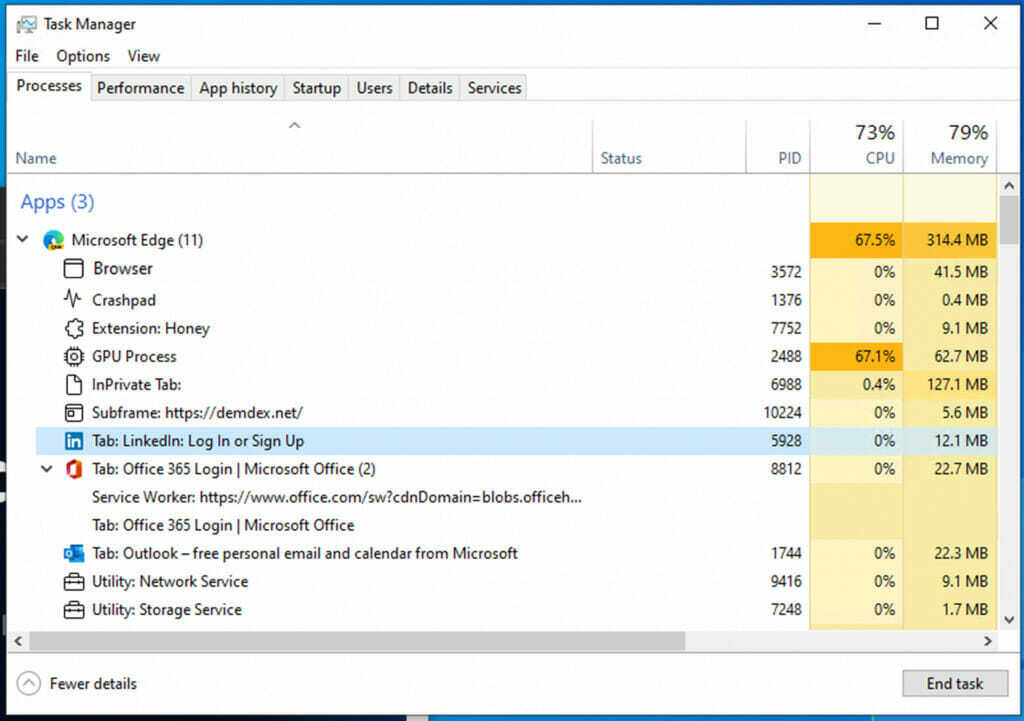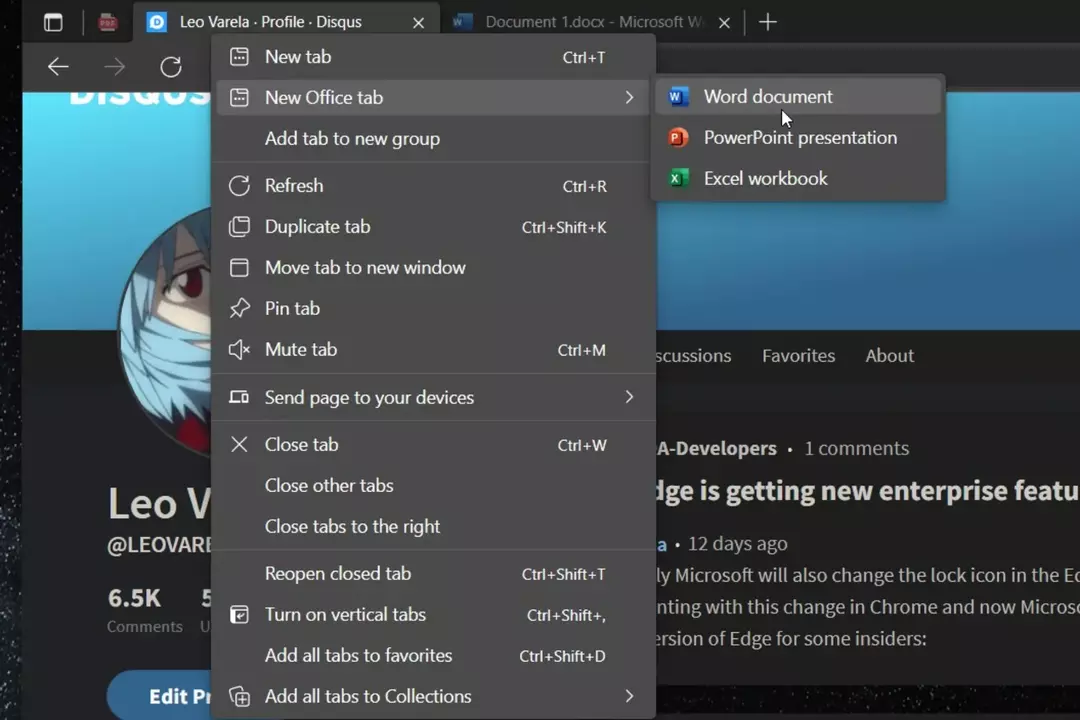Аутор
Објављено:
- Мицрософт Едге, један од најчешће коришћених претраживача, коначно је изашао за Виндовс 11.
- Осим елегантног и привлачног интерфејса, нуди мноштво функција које ће вас задржати и побољшати перформансе претраживача.
- Сазнајте о свим таквим функцијама и зашто би требало да пређете на Мицрософт Едге.
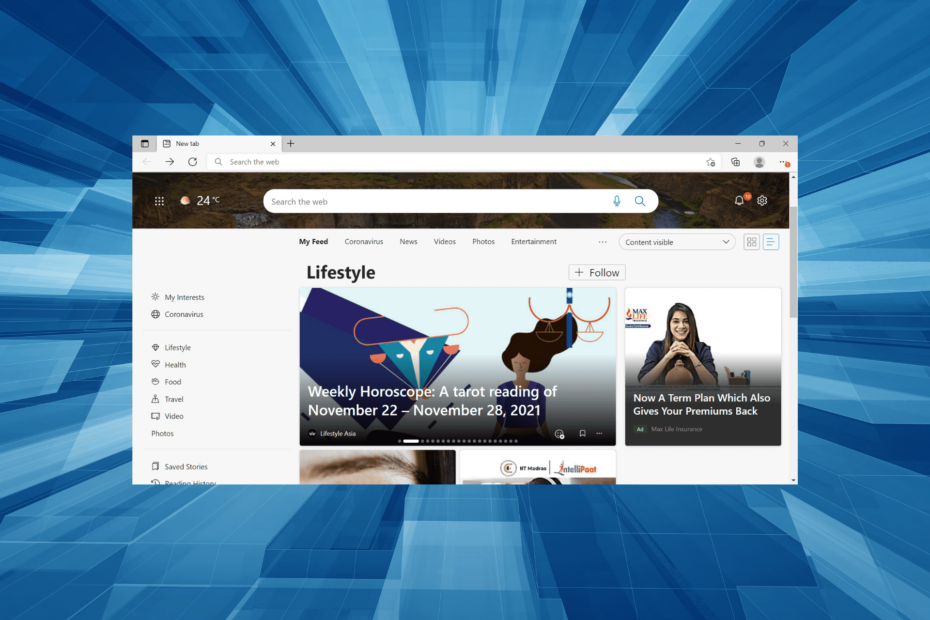
ИксИНСТАЛИРАЈТЕ КЛИКОМ НА ДАТОТЕКУ ЗА ПРЕУЗИМАЊЕ
Овај софтвер ће поправити уобичајене рачунарске грешке, заштитити вас од губитка датотека, малвера, квара хардвера и оптимизовати ваш рачунар за максималне перформансе. Решите проблеме са рачунаром и уклоните вирусе сада у 3 једноставна корака:
- Преузмите алатку за поправку рачунара Ресторо који долази са патентираним технологијама (доступан патент овде).
- Кликните Започни скенирање да бисте пронашли проблеме са Виндовс-ом који би могли да изазову проблеме са рачунаром.
- Кликните Поправи све да бисте решили проблеме који утичу на безбедност и перформансе вашег рачунара
- Ресторо је преузео 0 читаоци овог месеца.
Мицрософт Едге, веб претраживач, првобитно је објављен 2015. за Виндовс 10, а наредних година и за друге оперативне системе. А, са издавањем оперативног система Виндовс 11, рефлектори су се поново померили ка Мицрософт Едге-у.
Са увођењем гомиле нових функција, корисничког интерфејса прилагођеног кориснику и другим променама, Едге је један од најбољих доступних претраживача.
Мицрософт такође подстиче кориснике да поставе Едге као подразумевани веб прегледач у оперативном систему Виндовс 11, а такође га наводи као Мицрософт препоручује претраживач.
Хајде да сада разумемо промене које су уведене у Едге, како он функционише у поређењу са другим прегледачима и како га користити.
Какав је учинак Мицрософт Едге у поређењу са другим веб прегледачима?
Они који су користили Едге у претходном оперативном систему сигурно су приметили како не оптерећује системске ресурсе, а време одговора је упоредиво са другим претраживачима.
Када узмемо у обзир приватност, Едге се поново појављује као очигледан победник захваљујући свом интелигентном систему скрининга. Међутим, не објављује редовна ажурирања тако често, чиме губи са малом разликом када је у питању безбедност.
Зашто Мицрософт Едге и Гоогле Цхроме изгледају слично?
Неколико корисника који нису били свесни замршености претраживача нису могли да дешифрују зашто су два претраживача, Гоогле Цхроме и Мицрософт Едге, изгледала слично. Одговор је да су оба ова претраживача заснована на Цхромиум-у, бази кодова отвореног кода.
Функције, механизам за рендеровање и екстензије су веома слични у два претраживача. Веб локација дизајнирана за један прегледач ће савршено добро функционисати на свим осталима заснованим на Цхромиум-у. Неки други претраживачи који раде на Цхромиум-у укључују Опера, Самсунг Интернет између осталих.
На које функције треба обратити пажњу у Мицрософт Едге оперативном систему Виндовс 11?
1. Елегантан изглед
Нови Мицрософт Едге у оперативном систему Виндовс 11 нуди елегантан изглед, који је много пријатнији. Са закривљеним ивицама када није у режиму целог екрана до неких мањих промена у контекстуалном менију и главном менију, Едге је прешао дуг пут.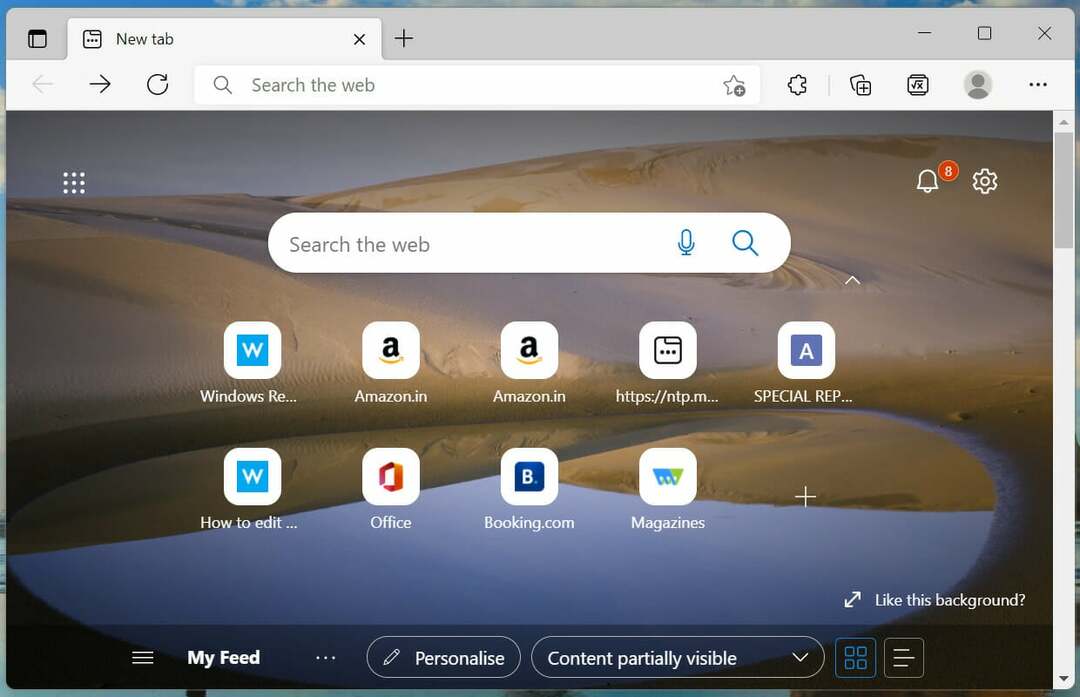
Како нешто привлачи око је један од главних аспеката, и Едге има право у томе. Такође, све опције су оптимално распоређене што чини навигацију кроз њих једноставнијом и бржом.
Многи додаци о којима ћемо разговарати у наредним одељцима аутоматски се појављују када се отворе релевантне странице.
На пример, опција купона се појављује поред траке за адресу када отворите веб локацију која продаје услуге или производе или режим читања када се отвори релевантна веб страница.
2. Побољшане перформансе
Мицрософт Едге у Виндовс 11 је много бржи у поређењу са претходним оперативним системима. Ово се може приписати чињеници да се сада поставља као подразумевани претраживач и да мора да понуди боље перформансе или бар у рангу са Цхроме-ом.
И, Мицрософт вас овде не разочара! Навигација кроз Едге је бржа, вероватно и због оптимално постављених икона, али брзина је овде заиста фактор.
Такође, не користи системске ресурсе као што је Цхроме, чиме се обезбеђује његово несметано функционисање као и других функционалних апликација.
3. Помаже у окупљању сличних апликација
Ако користите више апликација одједном, Мицрософт Едге у оперативном систему Виндовс 11 вам омогућава да их групишете у групе. Најбољи део, ове групе могу имати одређена имена и боје да их лако идентификују.
Ово ће помоћи у сортирању апликација на основу употребе или рада и уштедеће време приликом навигације кроз њих. Функција за групне картице су доступне у Цхроме-у и ради скоро на исти начин.
Како убацити картице под групе у Виндовс 11 Мицрософт Едге?
- Кликните десним тастером миша на картицу коју желите да додате у групу и изаберите Додај картицу у нову групу из контекстног менија.
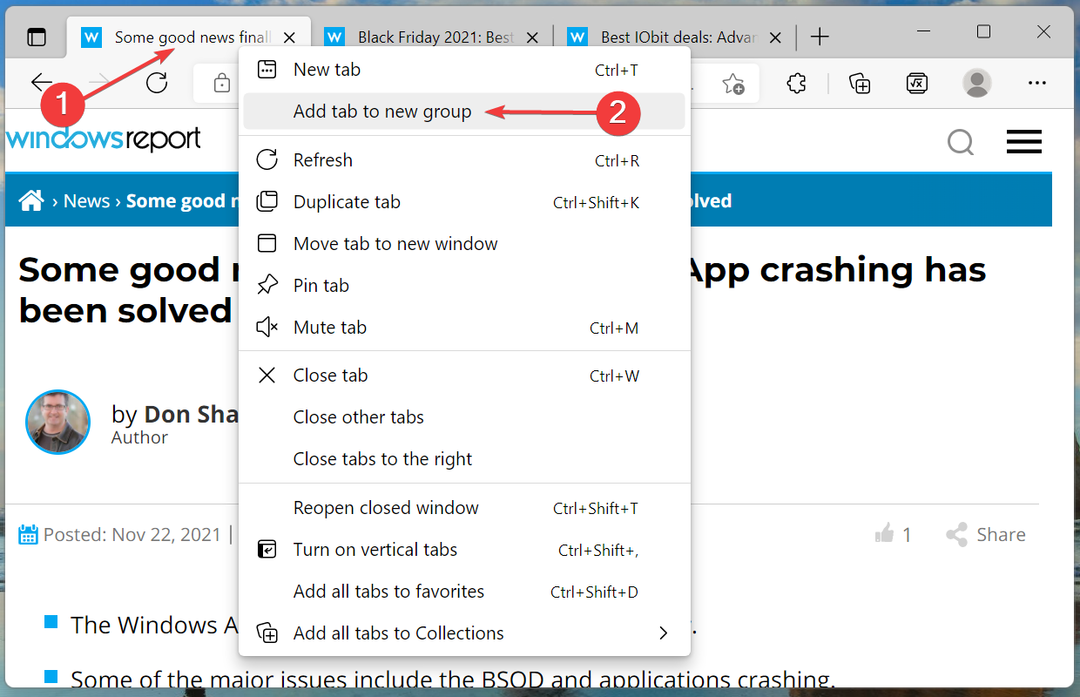
- Сада, додајте а име и изаберите а боја за групу.

- Затим кликните десним тастером миша на друге картице које желите да додате у исту групу, пређите курсором преко Додајте картицу у групу, и изаберите ону коју сте раније креирали са листе опција која се појави.
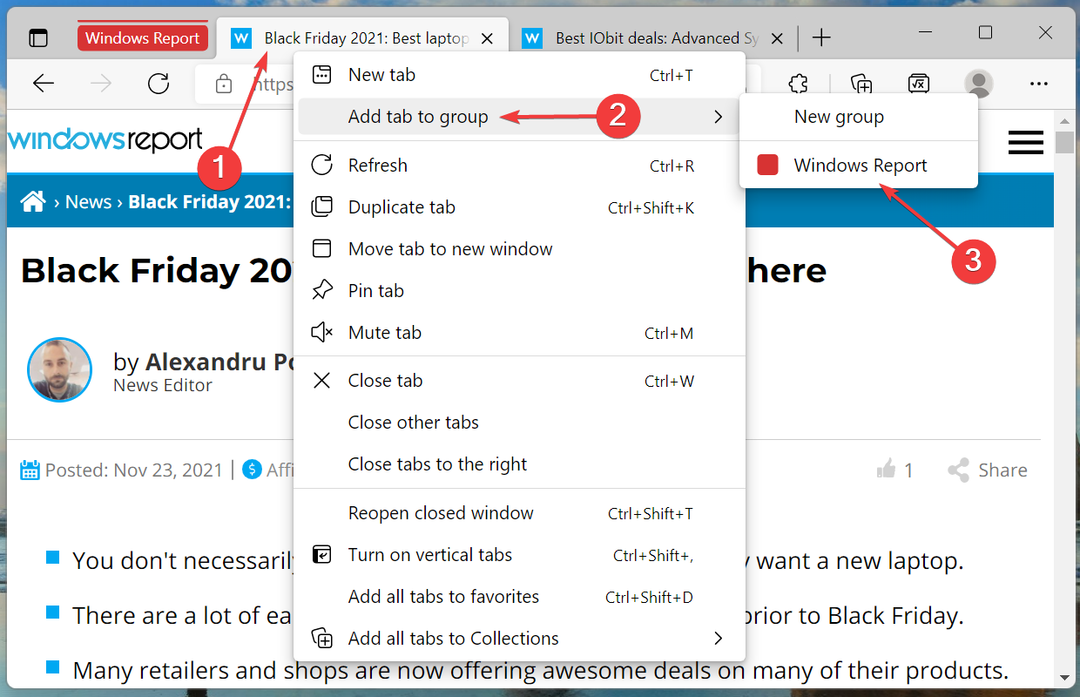
4. Проналази прави купон за вас приликом куповине
Постоји гомила купона који вам омогућавају да уштедите новац док купујете, како онлајн тако и офлајн. Мицрософт Едге у оперативном систему Виндовс 11 брине о првом. Када отворите веб локацију која подржава плаћања и нуди купоне, Едге ће приказати опцију у близини траке за адресу.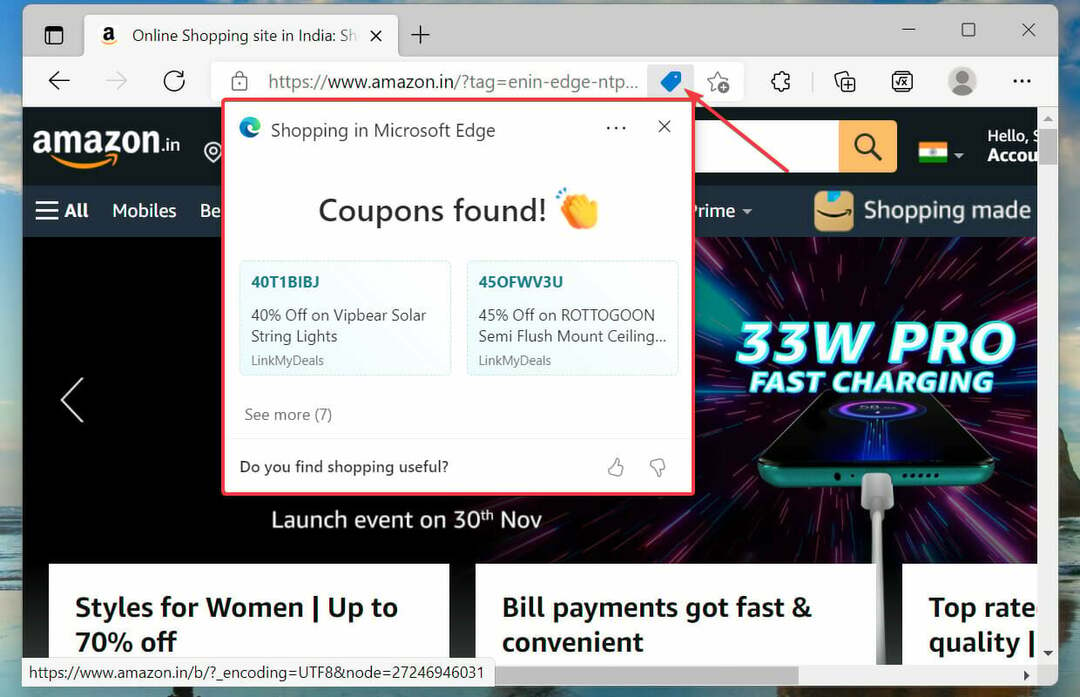
Сада не морате да тражите купоне на вебу, већ ће вам сви бити представљени. Уштедите новац без икаквог напора, може ли бити боље!
5. Чува ваше податке приватним и безбедним
Претраживање Интернета, иако забавно, носи озбиљан ризик када преузимате ствари са непоузданих веб локација. Било је више случајева да су корисници преузимали малвер или вирус, или чак софтвер који је оштетио податке ускладиштене на диску.
Стога постаје императив да претраживач нуди одређени ниво заштите од таквих напада и да вас упозорава на ове веб странице. Такође, неки веб-сајтови прикупљају ваше податке о прегледању да би понудили прилагођене огласе између осталог, што многи корисници не желе да деле.
Мицрософт Едге у оперативном систему Виндовс 11 је решење на једном месту за све ове проблеме. Нуди функцију превенције праћења која би, када је омогућена, ограничила податке који се деле са веб локацијом.
Поред режима праћења, Едге такође нуди функцију ублажавања безбедности која обезбеђује ваше прегледање и спречава нападе малвера, поред чињенице да увек треба да користите поуздан антивирус.
Како могу да омогућим превенцију праћења у Мицрософт Едге оперативном систему Виндовс 11?
- Кликните на троточку у горњем десном углу и изаберите Подешавања са листе опција које се појављују.
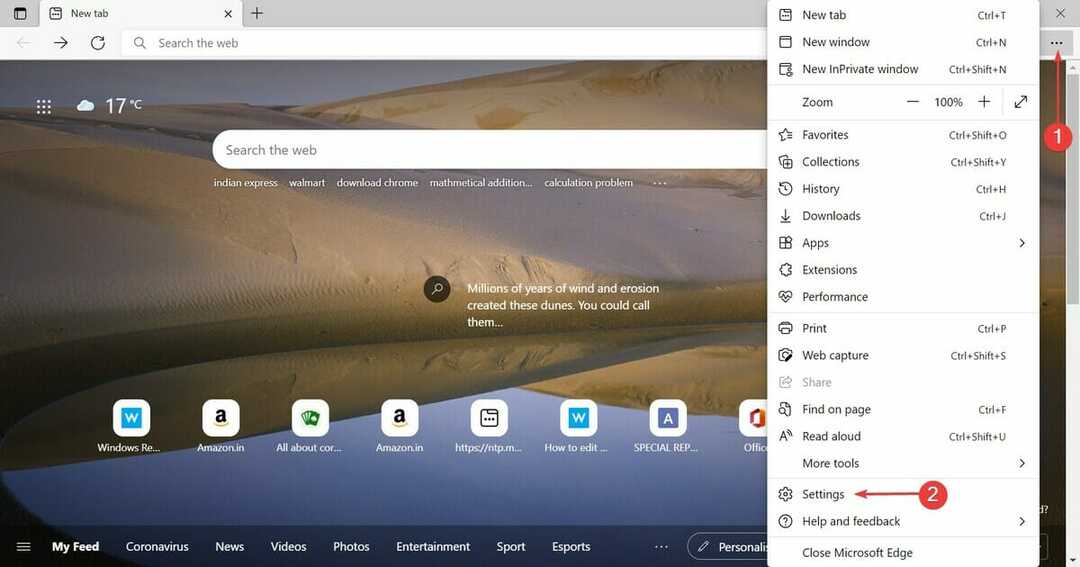
- Изаберите Приватност, претрага и услуге са картица наведених са леве стране.
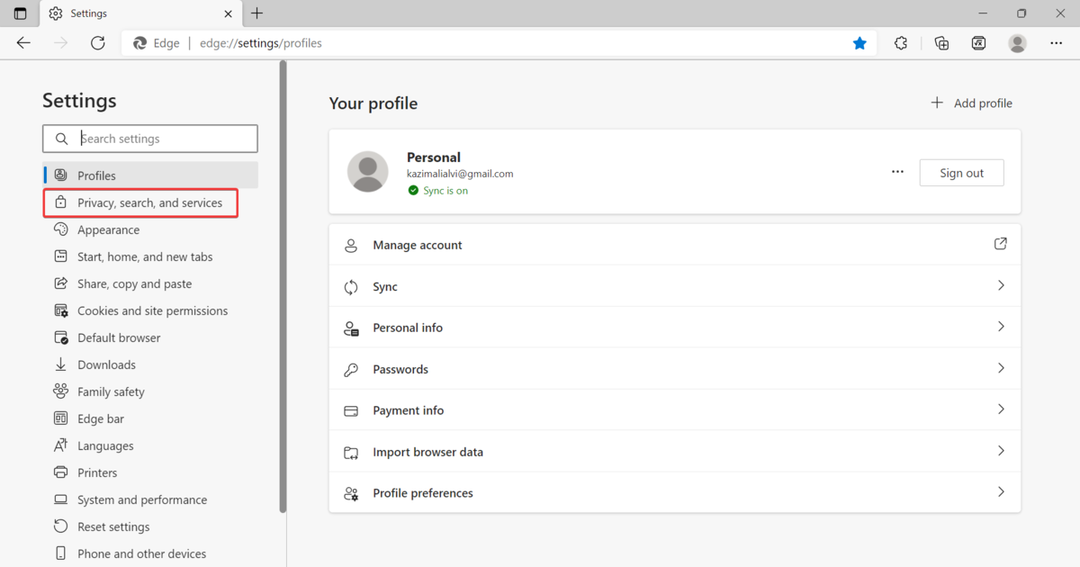
- Сада изаберите жељени режим праћења.
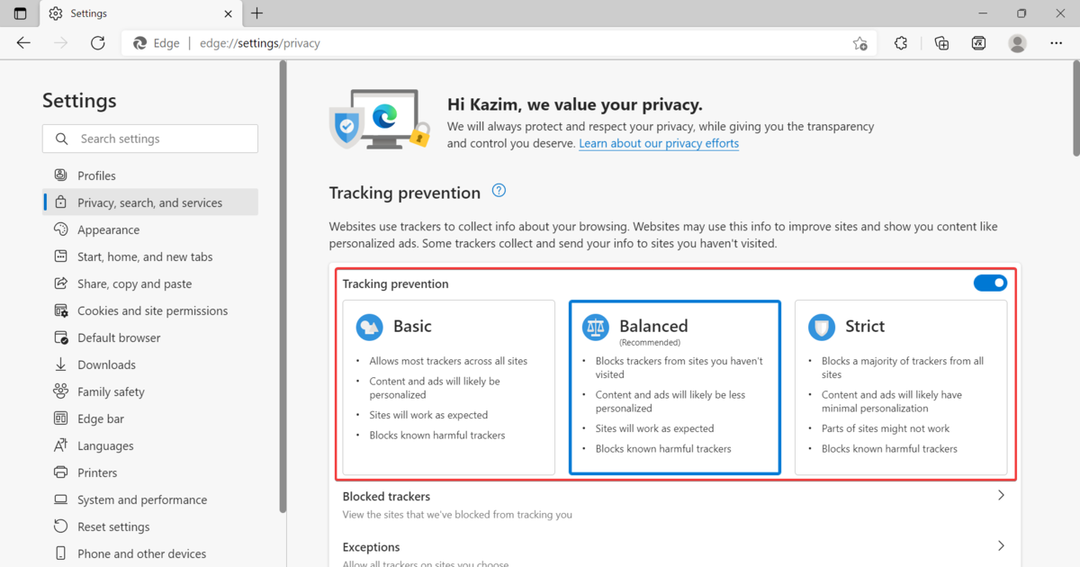
6. Прављење снимака екрана је постало лакше уз Мицрософт Едге у оперативном систему Виндовс 11
Иако постоји гомила начина на које можете снимите снимак екрана у оперативном систему Виндовс 11, Мицрософт Едге нуди уграђени алат који неки сматрају мало згоднијим. Осим снимања снимака екрана, можете користити и функцију означавања за додавање напомена користећи Едгеов сопствени алат.
Брз је, једноставан и омогућава вам да снимите оба, цео екран или његов део. Ево како то можете да урадите:
Како могу да направим снимке екрана у Мицрософт Едге-у?
- Идите на веб страницу коју желите да снимите.
- Притисните Цтрл + Смена + С да покренете алатку.
- Изаберите да ли желите да снимите цео екран или одређену област.
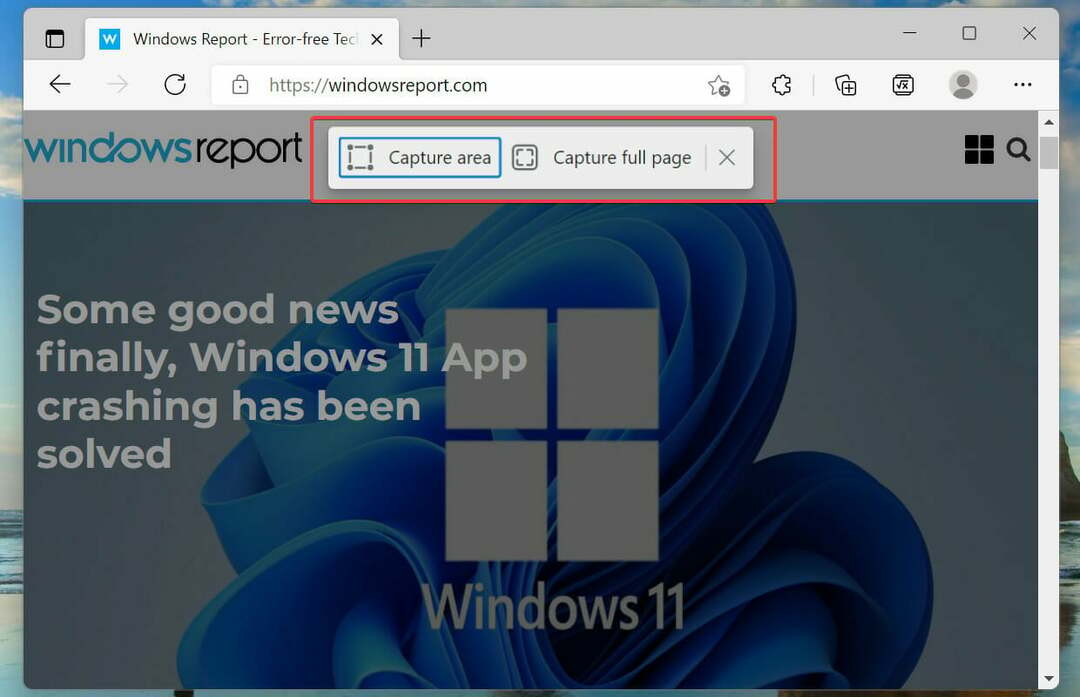
- У случају да изаберете ово друго, превуците курсор да покријете део који желите да снимите.
7. Реши математичке проблеме, од једноставног сабирања до страшног рачуна
Студенти, па чак и професионалци, понекад наиђу на једначине или математичке проблеме које не могу да схвате. Овде се појављује функција Матх Солвер у Мицрософт Едге-у у оперативном систему Виндовс 11.
Једноставан је за употребу и може да реши широк спектар математичких проблема, од једноставних сабирања до тригонометрије и рачуна. Такође, може читати једначине са ПДФ-а или слике и решавати их.
Иако сте морали да омогућите одређену заставицу за њу раније када је била у фази прегледа, она није доступна за све и може се додати на траку са алаткама Едге.
Како могу да користим Матх Солвер у Мицрософт Егде-у?
- Откуцајте или налепите следеће у траку за адресу и притисните Ентер да покренете Мицрософт Едге подешавања:
едге://сеттингс/аппеаранце - Сада пронађите и омогућите прекидач за Матх Солвер опција под Изаберите која дугмад ће се приказати на траци са алаткама.
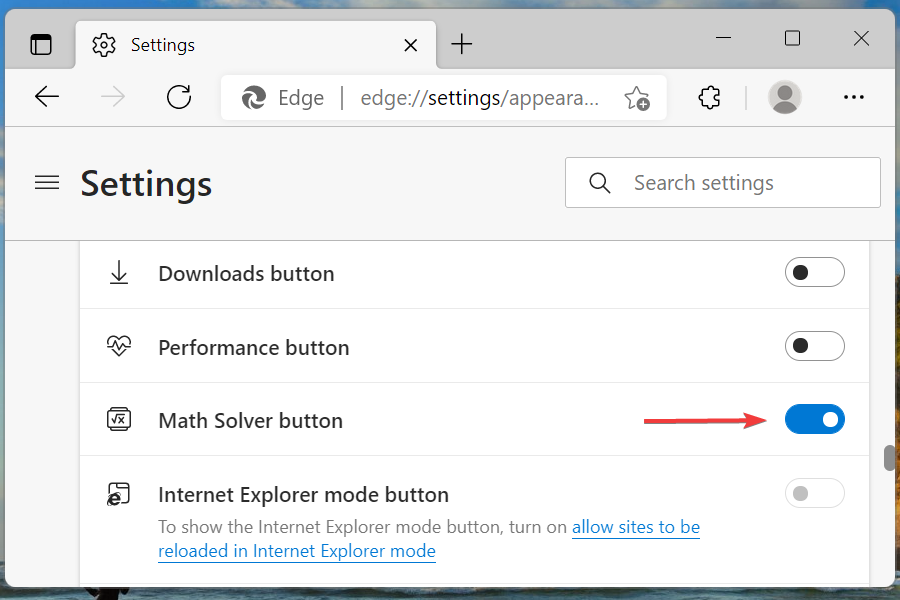
- Идите на веб страницу са математичким проблемом који желите да решите и кликните на Матх Солвер дугме на траци са алаткама.
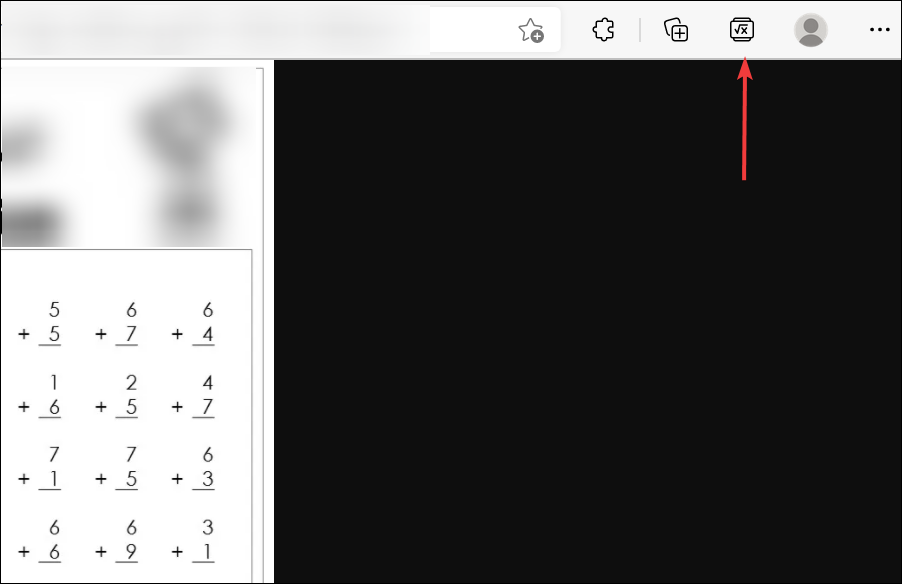
- Изаберите опцију да изаберете математички задатак.
- Превуците курсор преко проблема и изаберите Решити.
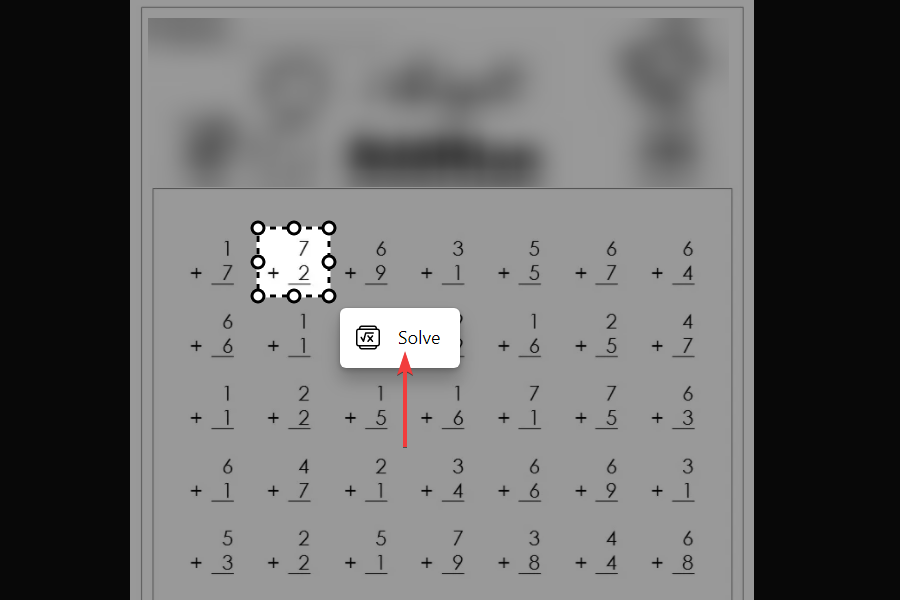
- Сачекајте да Едге наведе решење.
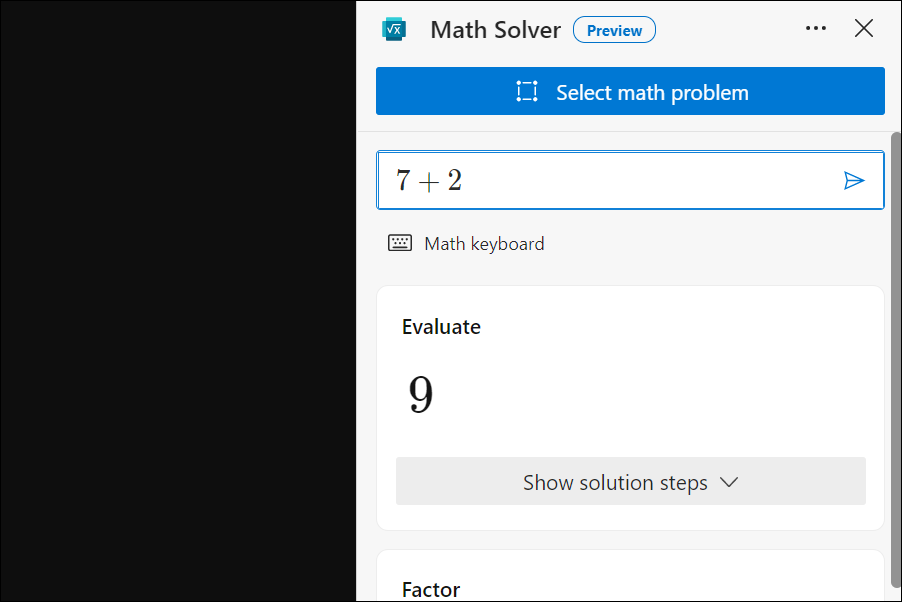
Такође можете ручно да унесете математички проблем у алатку користећи Откуцајте математички задатак опција, међутим, метод копирања је једнако ефикасан и штеди значајно време.
8. Додајте странице у колекције
Као што име говори, колекције вам помажу да сачувате странице од интереса које бисте могли да посетите. Функционише слично као обележивачи, али нуди опцију додавања страница сличне категорије под једним насловом.
Овако можете креирајте колекцију страница у Мицрософт Едге-у у Виндовс 11, рецимо за ваш одмор или листу за куповину, између осталих идеја. Можете приступити опцији колекција са траке са алаткама или притиснути Цтрл + Смена + И да га покрене.
9. Имерзивно читање за смањење напрезања очију
Сви проводимо велики део свог времена читајући на Интернету, и није велика наука да гледање у екран дуже време може да изазове напрезање ока. Овде је Иммерсиве Реадер режим долази у слику.
У овом режиму, текст је мало размакнут и боја позадине се мења у топлију. Ово смањује оптерећење ока, слично као што Киндле ради. Најбољи део, Мицрософт Едге аутоматски детектује странице на којима се ова функција може омогућити и опција за њу се појављује у близини адресне траке.
Једном када почнете да користите режим Иммерсиве Реадер у Мицрософт Едге-у у оперативном систему Виндовс 11, нема повратка. Омогућавање овог режима ноћу када покушавате да заспите може бити корисно.
Како могу да омогућим режим имерзивног читача у Мицрософт Едге-у?
- Идите на жељену веб локацију и потражите Унесите Иммерсиве Реадер дугме поред траке за адресу.
- Можете или да кликнете на дугме или притиснете Ф9 да бисте ушли у имерзивни режим читања.
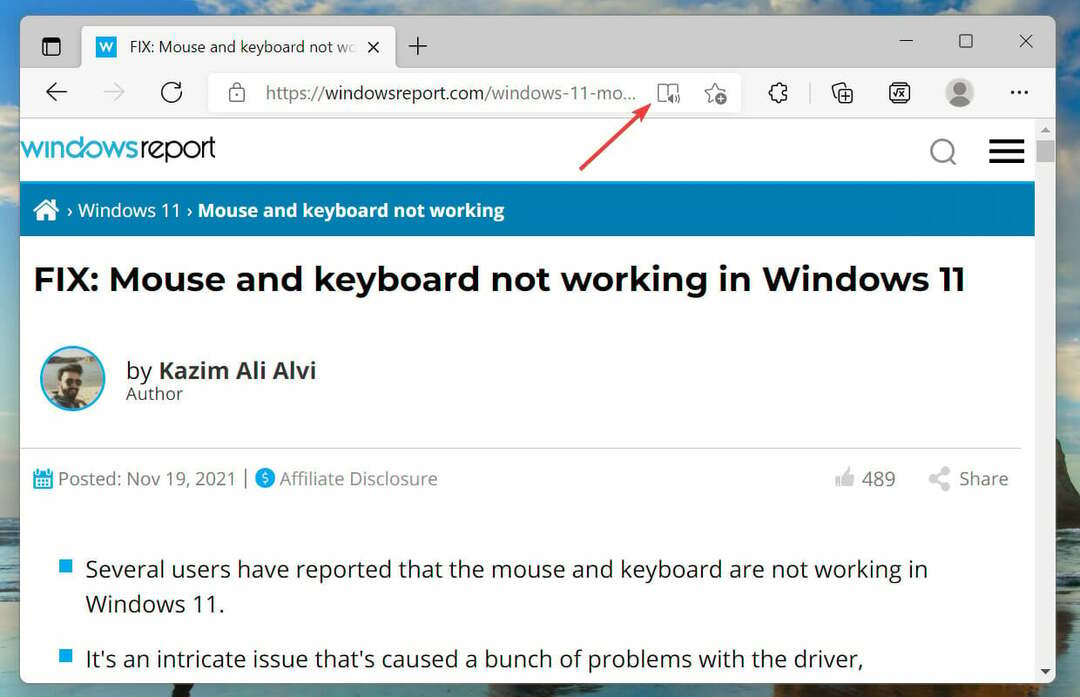
- Сачекајте да се промене одразе, не би требало да траје више од неколико секунди.
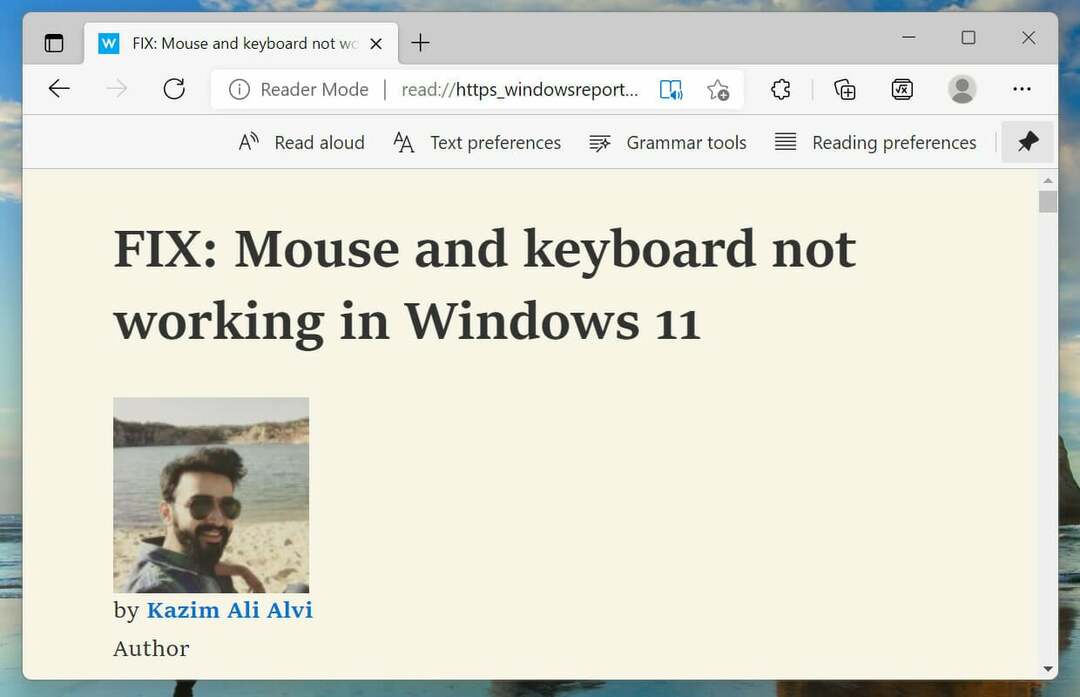
10. Режим ефикасности за уштеду енергије у Мицрософт Едге-у
Режим ефикасности у Мицрософт Едге-у је одлична функција која помаже у уштеди енергије смањењем ЦПУ-а и употребе меморије система. Са омогућеном функцијом, век трајања батерије ће се продужити.
Напротив, овај режим ће сигурно утицати на анимације и видео репродукцију, тако да ћете морати да бирате између трајања батерије и перформанси. У случају да одаберете прво, не оклевајте омогућите режим ефикасности у Едге-у.
Како могу да омогућим режим ефикасности у Едге-у?
- Кликните на еллипсис близу горњег десног угла.
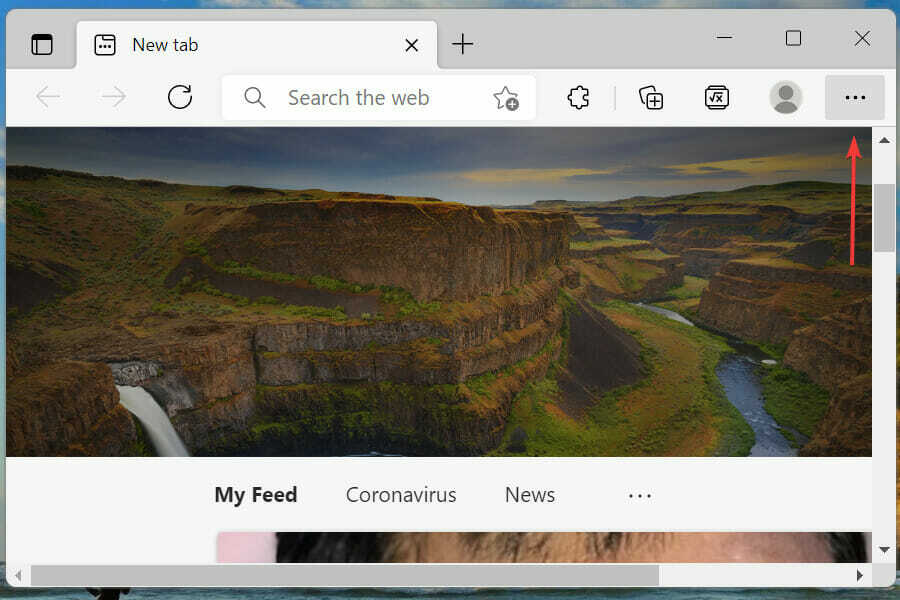
- Изаберите Подешавања са листе опција које се појављују у падајућем менију.
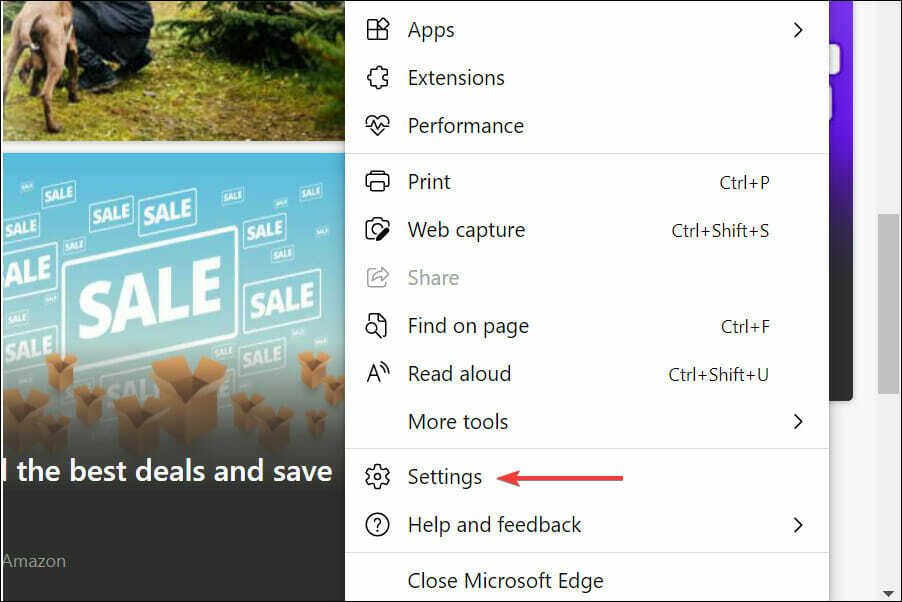
- Затим изаберите Систем и перформансе са листе картица на левој страни.
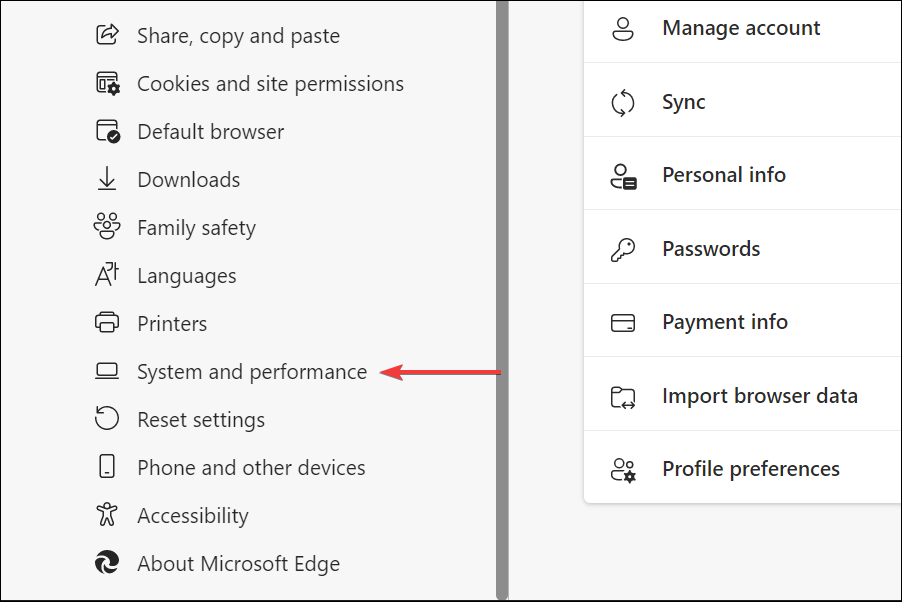
- Померите се надоле и кликните на падајући мени за Укључите режим ефикасности када под Оптимизујте Едге.
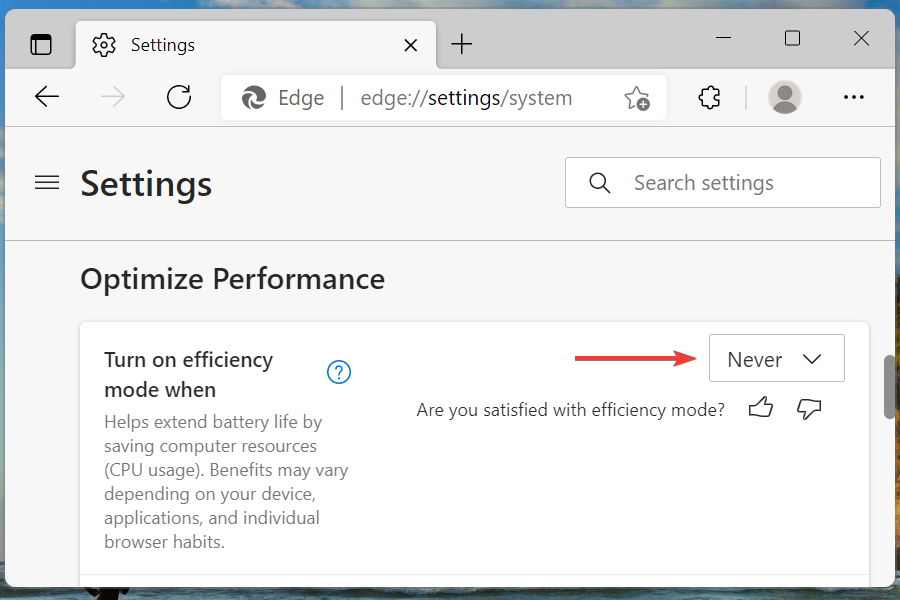
- Сада изаберите жељено подешавање са опција листе.
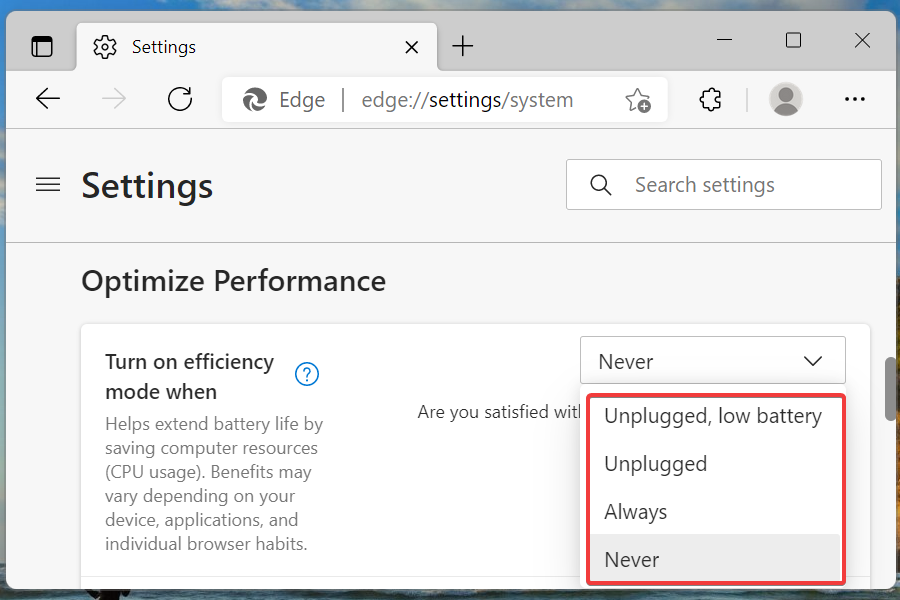
Да ли треба да пређем на Мицрософт Едге у оперативном систему Виндовс 11?
Ово би била индивидуална одлука заснована на вашим захтевима. Иако смо навели већину кључних карактеристика Мицрософт Едге-а у оперативном систему Виндовс 11, постоје одређени аспекти, као што је случај са било којим прегледачем или софтвером, који одвлаче кориснике.
Корисници су пријавили проблеме када мења подразумевани претраживач, проблеми са Адобе Фласх садржајем, грешке лозинке, између осталих у Едге. Али, ови проблеми се повремено могу јавити у било ком претраживачу и нису довољно добар разлог за избацивање Едге-а.
Нисмо овде да убеђујемо, али препоручујемо да испробате Мицрософт Едге у оперативном систему Виндовс 11 пре коначног позива.
Едге се значајно побољшао током година, додао је мноштво функција, дизајнирао прилагођен кориснику интерфејс, и не оптерећује систем, што га чини једном од најбољих доступних опција тамо.
Како могу да уклоним Мицрософт Едге као подразумевани претраживач у оперативном систему Виндовс 11?
Као што се и очекивало, Мицрософт Едге је постављен као подразумевани претраживач у оперативном систему Виндовс 11, у складу са темом и прилагодљивим изгледом.
Међутим, можете лако промените подразумевани претраживач у оперативном систему Виндовс 11, међутим, процес се мало разликује од претходног оперативног система.
То је све што постоји за Мицрософт Едге у оперативном систему Виндовс 11. То није само претраживач, већ комплетно искуство и у рангу је са другим доступним опцијама.
Сада знате све функције које треба тражити и користити. Да ли ћете користити Едге као подразумевани претраживач и за потребе прегледања, остаје индивидуални избор, али овај чланак ће сигурно бацити светло на тему и помоћи вам да одлучите.
Реците нам о свом искуству са Виндовс 11 Мицрософт Едге-ом у одељку за коментаре испод и о функцијама које најчешће користите.
- мицрософт едге претраживач
- Виндовс 11
Започните разговор